Для Братчан
Разбор и чистка ноутбука ASUS K56CM от пыли (Cleaning the notebook from dust).
Опубликовано 27 Апрель 2015
Просмотров: 14947
Если ваш ноутбук при большой нагрузке начал отключаться и ему больше полу года, большая вероятность что он забился пылью и перегревается.
Также виновницей может быть винда, и ее необходимо будет переустановить.
В этом обзоре я расскажу, как почистить ноутбук от пыли на примере ASUS K56CM.
-
Первым делом отключаем батарею.
Для этого раздвигаем защелки в разные стороны и извлекаем батарею из аккумуляторного отсека.
Также необходимо отсоединить все подключенные устройства и отключить ноутбук от сети.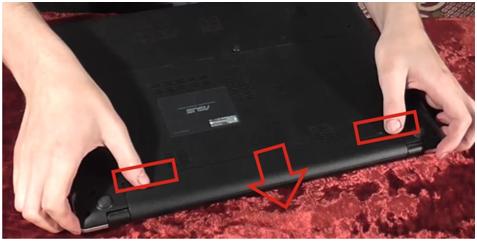
-
Теперь откручиваем все болты по периметру на нижней панели ноутбука.
Примерно в центре нижней панели находится заглушка, которую нужно убрать под ней находится болт, который тоже нужно выкрутить.
Эта заглушка является гарантией, если вы ее уберете, то потеряете гарантию, также этот болт крепит привод.
-
Снимаем крышку лючка.
Под ней находится память и жесткий диск.
Снимаем оперативную память.
Выкручиваем четыре болта, которые крепят жесткий диск, они находятся по углам.
Сдвигаем его из разъема и поднимаем вверх.
Отсоединяем разъем, который находится возле жесткого диска.
-
Вынимаем привод.

-
Снимаем нижнюю панель.
Теперь все болты выкручены, смотрите аккуратно если вы пропустите хоть один болт, то пожжете поломать панель.
Разъединять начинаем со стороны батареи.
После этого отверткой или медиатором проходим между двух половин, тем самым мы отстегнем все защелки.
Будьте очень аккуратны.
-
Снимаем крышку, под ней может накопиться очень много пыли, ее нужно вычистить.
Пыль нужно вычистить и на материнской плате, ее особенно много возле кулера и на тепловых трубках.
Теперь выкручиваем кулер, он снимается вместе с тепловыми трубками.
Отсоединяем питание кулера.
-
Снимаем систему охлаждения, она вся в пыли и ее нужно почистить.
Рассмотрев конструкцию, мы заметили, что он не разборный.
Он на горячей клепке.
Поэтому мы можем убрать пыль, только ее пропылесосив.
Снимаем остатки термопасты.
После того как сняли термопату, до этих площадок нельзя притрагиваться.
Так как останутся жирные следы от пальцев, и может быть перегрев.
-
Снимаем остатки термопасты с материнской платы.
Чистой тряпочкой притираем все компоненты ноутбука, и убираем накопившуюся грязь.
Есть такие места, куда тряпка не доберется, их счищаем кисточкой, так же как и саму материнскую плату.
-
Теперь приступаем к сборке.
Наносим тонким слоем термопасту на чипы.
После того как установите систему охлаждения и зафиксируете винтами термопаста размажется.
Термопаста проводит тепло от кристалла к радиатору.
-
Устанавливаем радиатор.
Прикручиваем винтами крепления.
Подключаем питание вентилятора.
-
Устанавливаем крышку.
Продавливаем по периметру, чтобы все защелки защелкнулись.
Закручиваем все винты по периметру.
-
Устанавливаем на место привод и фиксируем его винтом.

-
Устанавливаем жесткий диск, закручиваем его четырьмя винтами.
Подсоединяем штекер антенны.
-
Закрываем лючок оперативной памяти и жесткого диска крышкой прикручиваем два винта.

Устанавливаем батарею.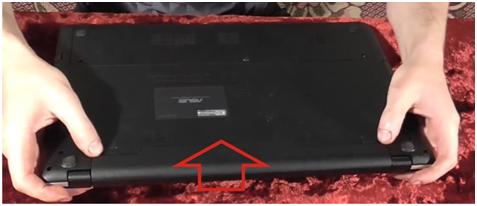
Видео смотрите ниже:
http://www.youtube.com/watch?v=scvgTQ78-M8